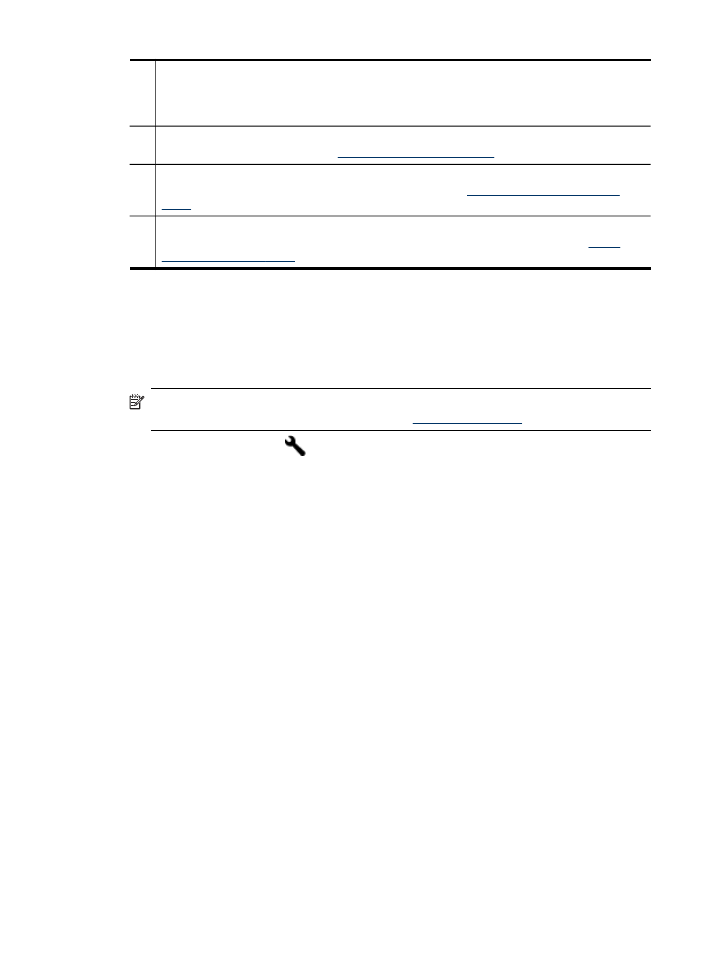
Untuk mengatur kepala cetak
Setiap kali Anda mengganti kepala cetak, perangkat secara otomatis akan mengatur
kepala cetak untuk memastikan kualitas cetak terbaik. Namun, jika tampilan halaman
cetakan Anda menunjukkan bahwa kepala cetak salah letak, Anda dapat memulai
proses pengaturan secara manual.
Catatan Pastikan untuk memasukkan kertas biasa sebelum menyelaraskan
printhead. Untuk informasi lebih lanjut, lihat
Mengisikan media
.
•
Panel kontrol: Tekan
(Konfigurasi), pilih Tools [Alat Bantu], pilih Align
Printer [Selaraskan Printer], kemudian tekan OK. Tekan kembali OK bila
penyelarasan selesai untuk melanjutkan.
•
Server Web Tertanam: Klik tab Settings [Pengaturan], klik Device Services
[Layanan Perangkat] di panel kiri, pilih Align Printer [Selaraskan Printer] dari
daftar drop-down dalam bagian Print Quality [Kualitas Cetak}, lalu klik Run
Diagnostic [Jalankan Diagnostik].
•
Toolbox (Windows): Klik tab Services [Layanan], lalu klik Align Printheads
[Atur Kepala Cetak] lalu ikuti petunjuk pada layar.
•
HP Printer Utility (Mac OS X): Klik Align [Selaraskan] dari panel Information
and Support [Informasi dan Dukungan].